Phần mềm DxO Optics Pro 9, chỉnh màu mạnh như Lightroom và miễn phí !
Dù không phải là một công ty Châu Á, nhưng DxO Labs vẫn biết chọn đúng thời điểm để “lì xì” cho người dùng đặc sản cây nhà lá vườn của hãng, đó chính là phần mềm xử lý ảnh RAW mang tên DxO Optics Pro 9.
VÀI NÉT VỀ DXO OPTICS PRO
Nói qua một chút về phần mềm xử lý ảnh RAW. Hiện nay, chúng ta vốn đã quá quen với việc sử dụng Lightroom hoặc Camera RAW của Adobe để xử lý các file RAW được chụp từ máy ảnh. Nhưng, không chỉ riêng Adobe có phần mềm xử lý file RAW cho máy ảnh mà còn có rất nhiều phần mềm đến từ các hãng khác; mỗi phần mềm lại có thuật toán xử lý hình ảnh riêng biệt, cho kết quả file ảnh rất khác nhau.


So sánh hình ảnh khi -2 EV trên Lightroom và DxO Optics Pro (Ảnh: Trần Đức Duy)
DxO Optics Pro cũng không ngoại lệ, phần mềm được xây dựng bởi hãng DxO Labs – Một công ty khá nổi tiếng với công cụ chấm điểm cho Body & Lens, ngoài ra còn sản xuất camera cho di động nữa. Vì vậy, DxO Labs có thừa kinh nghiệm để tạo ra những “công thức riêng” cho phần mềm của mình, giúp DxO Optics Pro nổi trội giữa một rừng phần mềm xử lý hình ảnh khác.
Hiện tại DxO Optics Pro đã ra mắt tới phiên bản 11, vì vậy họ đã cho chúng ta tải miễn phí bản DxO Optics Pro 9 của hãng. Tuy chỉ là một phiên bản không mới, tuy nhiên DxO Optics Pro 9 vẫn có những điều rất đáng để chúng ta lưu tâm như sau:
- PRIME Noise Removal: Công cụ khử nhiễu độc quyền của DxO, chỉ hoạt động trên định dạng ảnh RAW. Nó cho phép người sử dụng có thể loại bỏ gần như hoàn toàn nhiễu xạ trên ảnh khi chụp trong điều kiện ISO cao mà bị không mất quá nhiều chi tiết như các công cụ khử noise thông thường. Theo ý kiến nhiều người sử dụng, khả năng xử lý noise PRIME của phần mềm vượt trội hơn rất nhiều so với tính năng Noise Reduction mà họ hay dùng trên phần mềm Adobe Lightroom và Camera Raw.
- DxO Smart Lighting: Một tính năng điều tiết ánh sáng giúp giảm tải mọi vấn đề liên quan đến việc phục hồi Shadow / Highlight trên ảnh. Người sử dụng chỉ cần rê chuột để chính mức độ phục hồi của tính năng, ngay lập tức phần mềm sẽ tiến hành phân tích lại ảnh và phục hồi mọi chi tiết theo ý muốn. Tính năng này thực sự hữu dụng nếu như bạn thường xuyên phải chỉnh sáng hàng trăm tấm ảnh cùng một lúc.
- Portrait Rendering: “Vẽ” lại ảnh chân dung một cách chân thực nhất, theo cách của DxO. Tùy chọn này sẽ bỏ qua việc tái tạo hình ảnh theo màu sắc của body máy ảnh. Thay vào đó, nó sẽ tiến hành phân tích lại dữ liệu trong file RAW rồi tái tạo các chi tiết liên quan đến người như: Màu da, độ sáng, độ chuyển màu, hình khối trên khuôn mặt,…một cách chi tiết nhất, mượt mà nhất, giúp bạn có thể tiến hành hậu kỳ khuôn mặt dễ dàng hơn ở các phần mềm chuyên sâu hơn như Photoshop.
Để rõ ràng hơn, các bạn có thể xem clip giới thiệu khả năng chỉnh sửa hình ảnh của phần mềm dưới đây:
CÁCH ĐĂNG KÝ BẢN QUYỀN DXO OPTICS PRO 9 MIỄN PHÍ
Hiện tại, DxO Labs cho phép người sử dụng có thể lấy bản quyền DxO Optics Pro 9 miễn phí bằng cách vào đường liên kết http://www.dxo.com/us/digitalcamerauk. Sau đó, bạn để lại địa chỉ email và bấm submit, hệ thống sẽ gửi Serial bản quyền của DxO Optics Pro 9 đến hòm thư của bạn, đồng thời tặng thêm một mã coupon giảm giá cho phiên bản DxO Optics Pro 11 nếu như bạn có nhu cầu cao hơn nữa. Chương trình miễn phí này sẽ kết thúc vào ngày 28/2/2017, vì vậy hãy nhanh tay đăng ký ngay khi còn có thể.

Việc tải và cài đặt phần mềm này khá dễ dàng, bạn chỉ cần lưu ý một điều duy nhất: Máy ảnh của bạn phải được phiên bản DxO Optics Pro 9 hỗ trợ thì mới có thể sử dụng được. Vì vậy, hãy kiểm tra kỹ lưỡng trước khi tải bằng cách xem danh sách các máy ảnh được DxO Optics Pro 9 hỗ trợ.
CÂU HỎI PHỤ: TÔI CÓ THỂ DÙNG NÓ KÈM ADOBE LIGHTROOM / PHOTOSHOP ĐƯỢC KHÔNG?
Hoàn toàn được! Nếu bạn thích phần xử lý RAW của DxO Optics Pro 9, nhưng lại muốn sử dụng bộ làm màu sắc của phần mềm Adobe ngay sau đó thì có thể làm theo cách sau.

- Bước 1: Vẫn sử dụng Lightroom để Import ảnh của bạn vào Gallery như bình thường, hãy để cho nó chạy hết toàn bộ các công đoạn như Importing, Building Preview,…..Sau đó, bạn không chỉnh sửa gì ảnh RAW trên Lightroom cả, thoát Lightroom đi cũng được.
- Bước 2: Sử dụng phần mềm DxO Optics Pro 9, truy cập vào folder ảnh vừa được Import bằng Lightroom, tiến hành lựa chọn và chỉnh sửa những ảnh mà bạn muốn. Hãy chỉnh sửa càng kỹ càng tốt.
- Bước 3: Tiến hành lựa chọn các file mà bạn muốn xuất hình và chọn Export to Disk. Trong hộp thoại Export to Disk, bạn chọn định dạng file là TIFF – Quality 8 bit compressed và Destination là Original image folder. Bấm Export và đợi một lúc để phần mềm hoàn tất bước xuất file định dạng TIFF vào đúng thư mục chứa file RAW của ảnh.
- Bước 4: Quay trở lại Lightroom, vào tab Library, tìm đến thư mục ảnh vừa import cột danh sách phía bên trái, bạn bấm chuột phải vào nó và chọn Synchronize Folder. Một hộp thoại hiện lên và bạn sẽ thấy có khá nhiều dấu tick, hãy đánh dấu đầy đủ và bấm Synchronize.
- Bước 5: Lightroom sẽ tiến hành thêm các file TIFF của DxO Optics Pro 9 vào trong danh sách thư viện của mình. Từ đây, bạn có thể tiến hành hậu kỳ tiếp bằng Lightroom hoặc đưa vào trong Photoshop rồi.
Theo 50mm.vn